Исправить ошибку Dropbox при загрузке файла в Windows 10
Опубликовано: 2022-07-22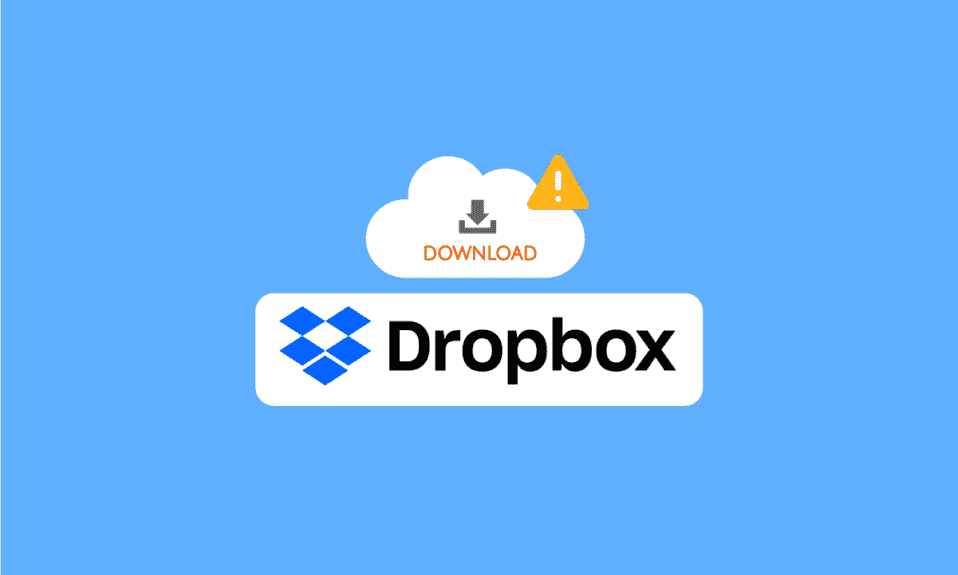
Dropbox — это платформа для размещения файлов; веб-сайт был впервые запущен в 2008 году и с тех пор превратился в одну из крупнейших платформ для размещения файлов в Интернете. В настоящее время у Dropbox более 700 миллионов активных пользователей. Dropbox позволяет своим пользователям хранить свои файлы на официальном сайте, а также в настольных и мобильных приложениях Dropbox. Пользователи могут выбирать различные платные планы для использования услуг; однако базовый бесплатный план также предлагается всем пользователям. После того как пользователь сохранит свои файлы в Dropbox, он сможет загрузить эти файлы в любое время. Однако иногда пользователи могут столкнуться с ошибкой Dropbox при загрузке вашего файла при попытке загрузить свои файлы; эта ошибка при загрузке файла может быть вызвана разными причинами. Если вы столкнулись с похожей проблемой, в следующем руководстве будут рассмотрены пять способов, которые помогут исправить неработающую загрузку Dropbox.
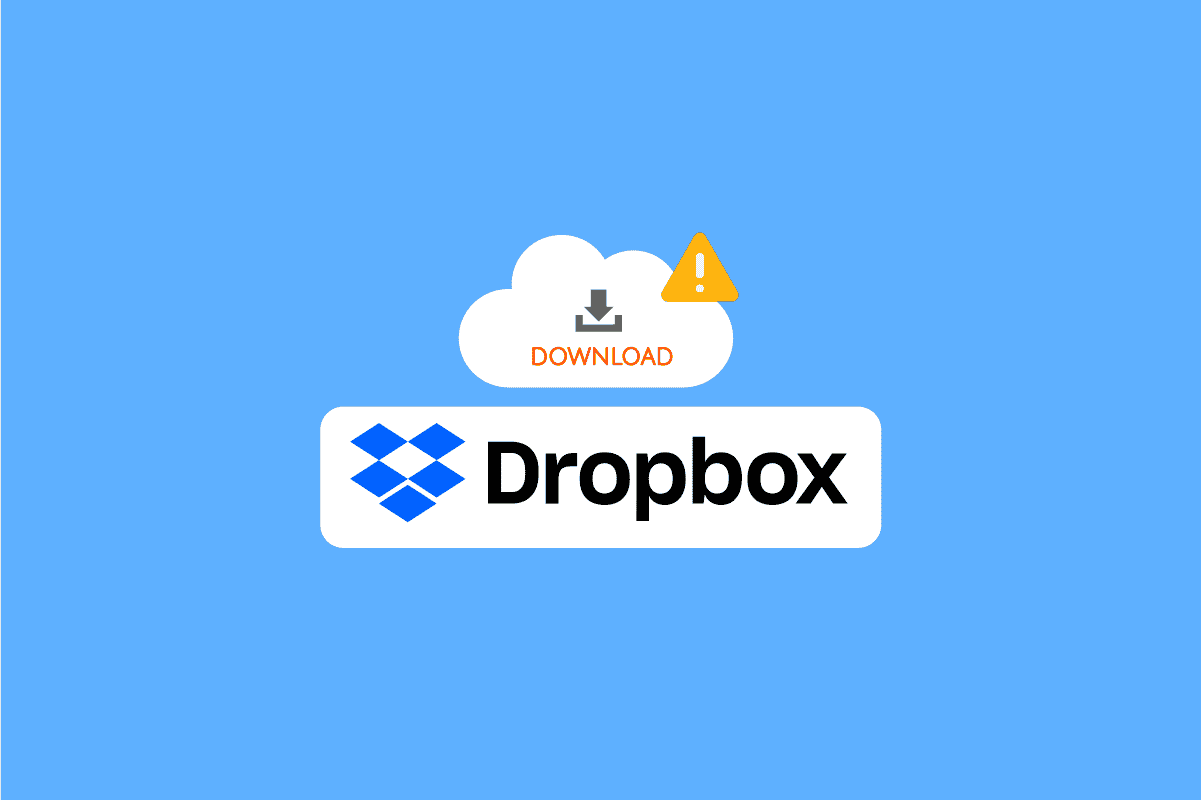
Содержание
- Как исправить ошибку Dropbox при загрузке файла в Windows 10
- Способ 1: в методах браузера
- Способ 2: изменить интерфейс Dropbox
- Способ 3: проверьте состояние системы Dropbox
- Способ 4: переустановите приложение Dropbox
Как исправить ошибку Dropbox при загрузке файла в Windows 10
Эта ошибка может возникать по разным причинам при загрузке файлов из Dropbox; некоторые из причин упомянуты ниже.
- Сервер Dropbox не работает
- Проблемы с приложением Dropbox
- Проблемы с сайтом Dropbox
- Проблемы с браузером
- Проблемы с избыточными данными кеша в вашем браузере
Способ 1: в методах браузера
Давайте сначала попробуем некоторые общие решения, чтобы решить проблему с ошибкой Dropbox при загрузке вашего файла. Эти решения могут быть выполнены в вашем веб-браузере.
Вариант I: изменить веб-браузер
Первое, что вы можете сделать, чтобы избежать ошибок при загрузке файла, — сменить текущий браузер. Большинство людей используют Google Chrome для серфинга в Интернете. Вы можете попробовать другой браузер, если загрузка Dropbox не работает в Google Chrome.
Вариант II: использовать режим инкогнито
Следующий метод, который вы можете попробовать, — если ошибка Dropbox загружает ваш файл, повторяется, чтобы использовать режим инкогнито вашего браузера. Приватное окно/окно в режиме инкогнито скрывает ваш IP-адрес и может помочь вам решить эту проблему. Многие пользователи обнаружили, что использование приватного окна/окна инкогнито для загрузки их файлов из Dropbox решило проблему с ошибкой Dropbox при загрузке вашего файла.
Чтобы использовать окно инкогнито в браузере, выполните следующие простые действия.
1. Нажмите клавишу Windows , введите Google Chrome и нажмите « Открыть».
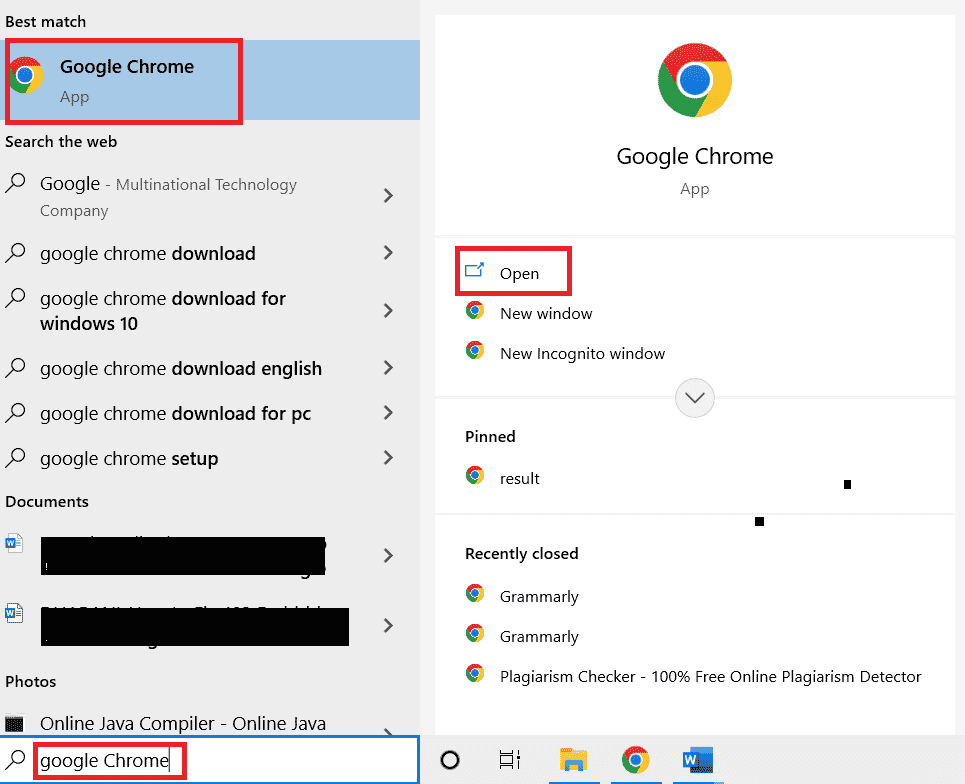
2. Найдите и щелкните пункты меню в правом верхнем углу окна браузера.
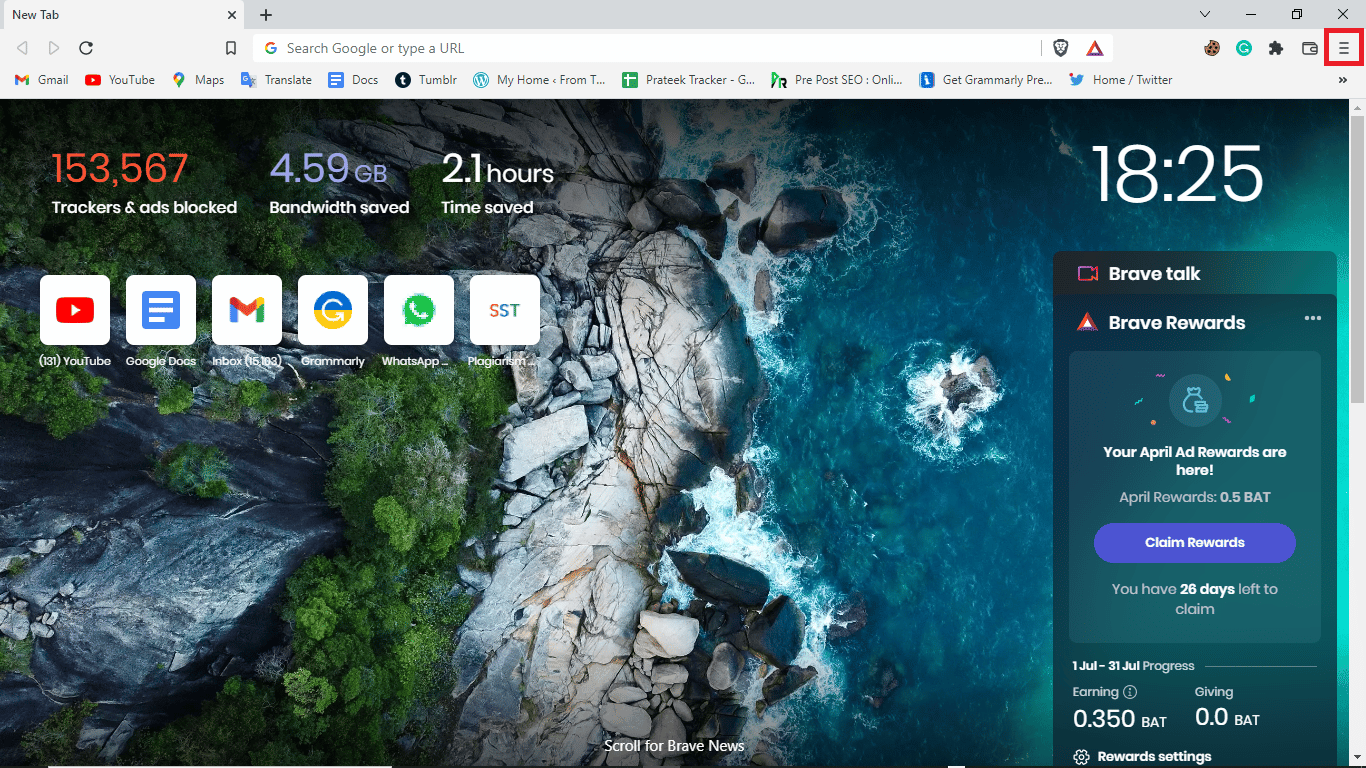
3. Щелкните Новое приватное окно.
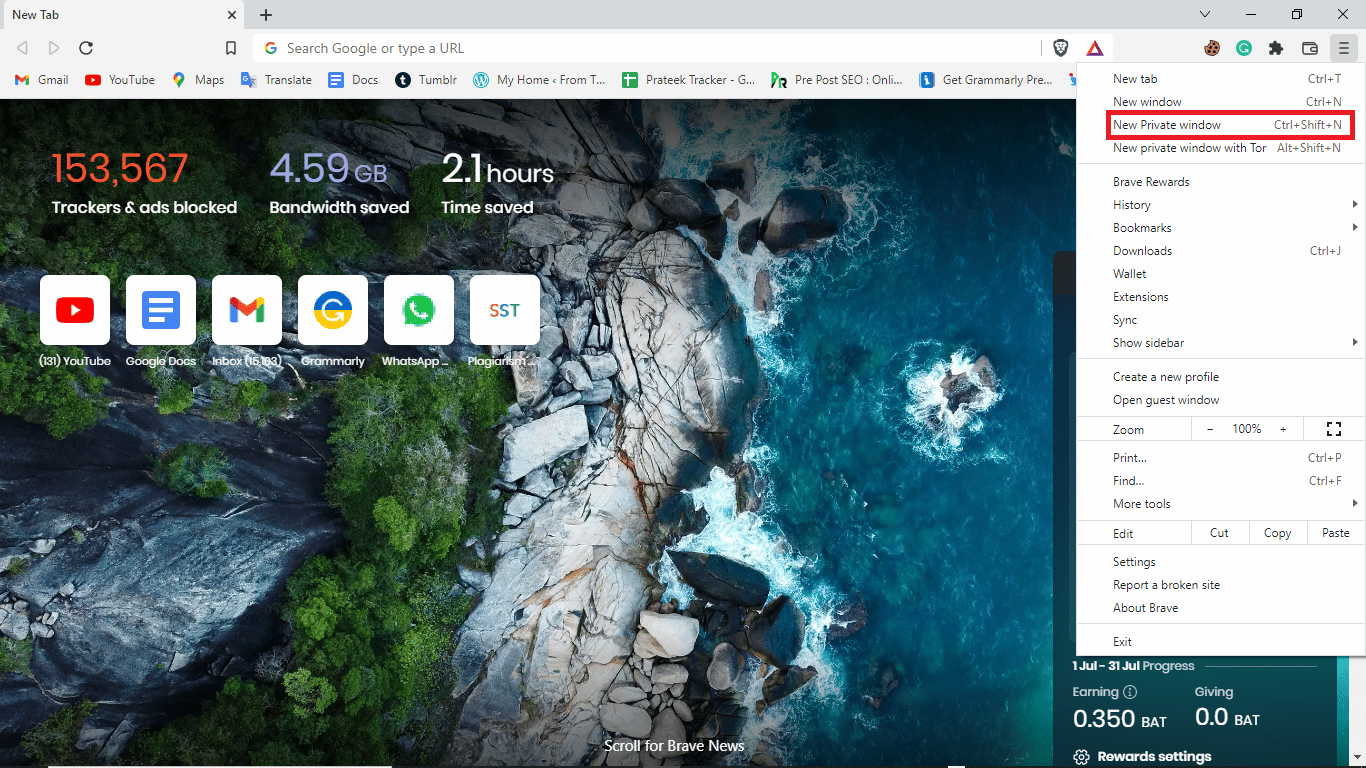
Примечание. Вы также можете одновременно нажать клавиши Ctrl + Shift + N , чтобы открыть новое приватное окно.
Читайте также: Исправление ошибки OneDrive 0x8007016a в Windows 10
Вариант III: очистить файлы кеша
Следующая эффективная вещь, которую вы можете сделать для решения этой проблемы, — это попытаться очистить данные кеша вашего браузера. Кэш-данные включают временные интернет-файлы, которые помогают вам быстрее просматривать веб-страницы. Однако, когда в браузере хранится большое количество данных кеша, у вас могут возникнуть трудности при просмотре. Вы можете выполнить эти простые шаги, чтобы очистить данные кеша из вашего браузера.
1. Откройте веб-браузер Google Chrome .
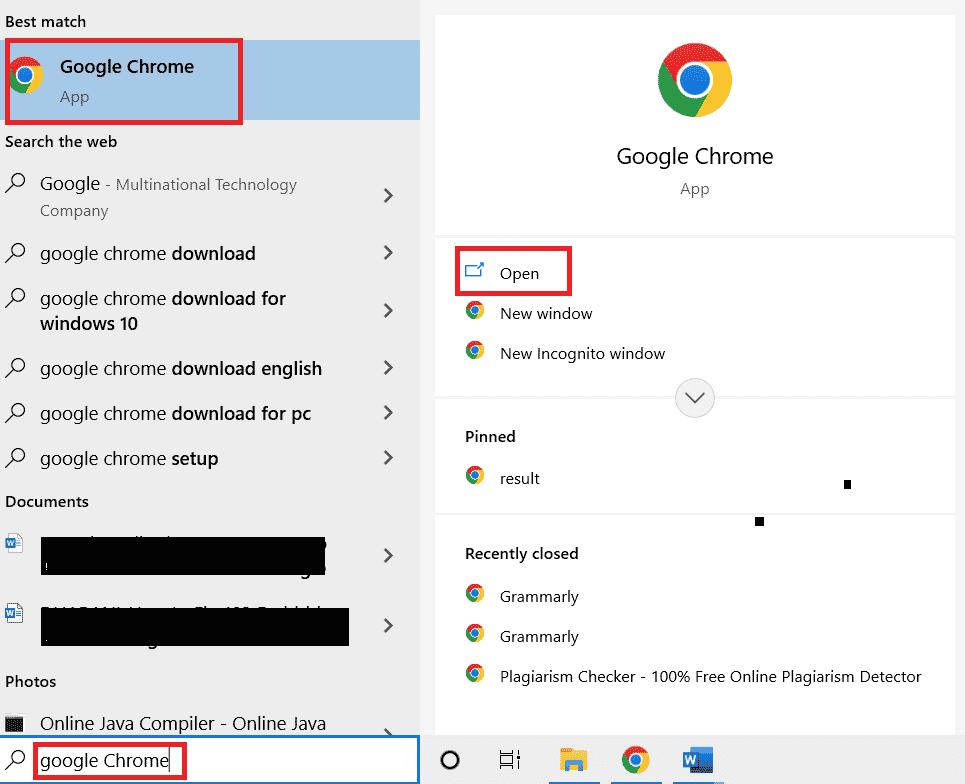
2. Найдите и щелкните пункты меню в правом верхнем углу окна браузера.
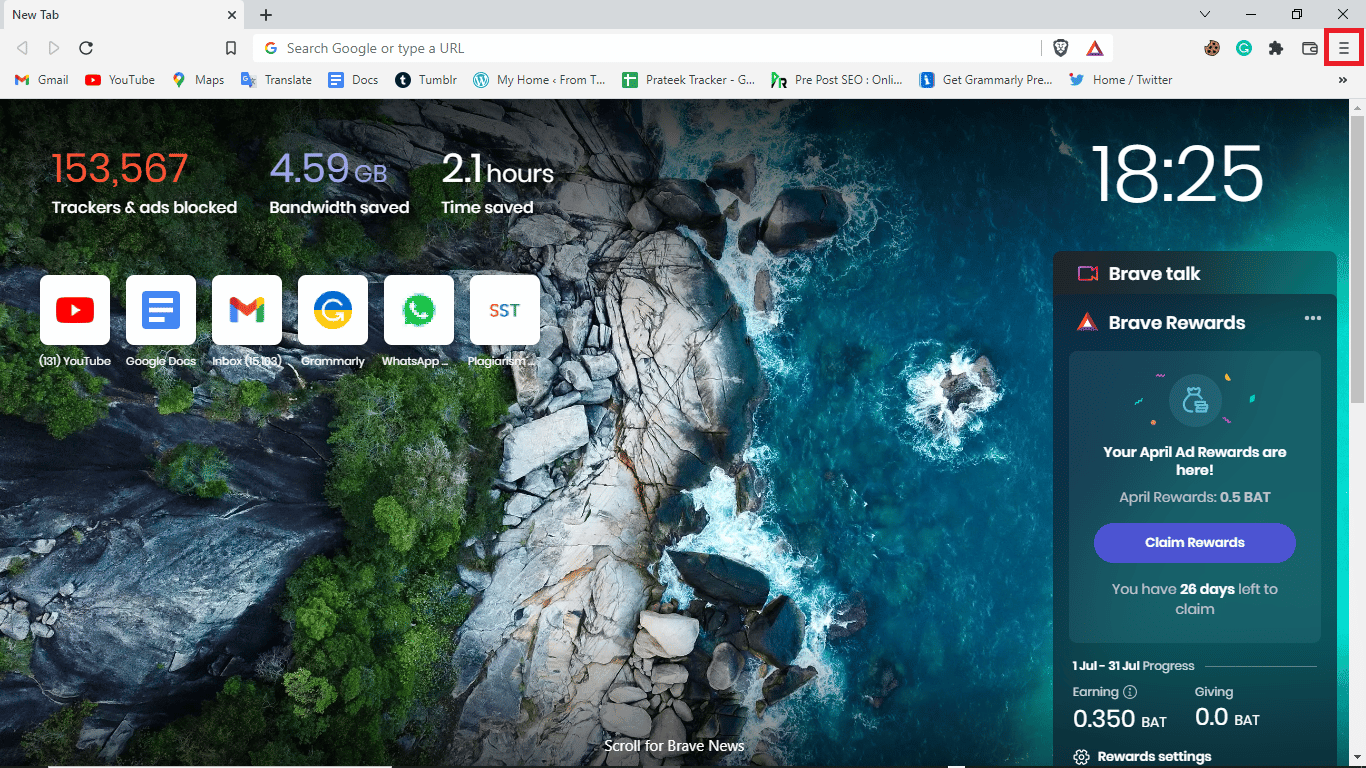
3. Нажмите Дополнительные инструменты
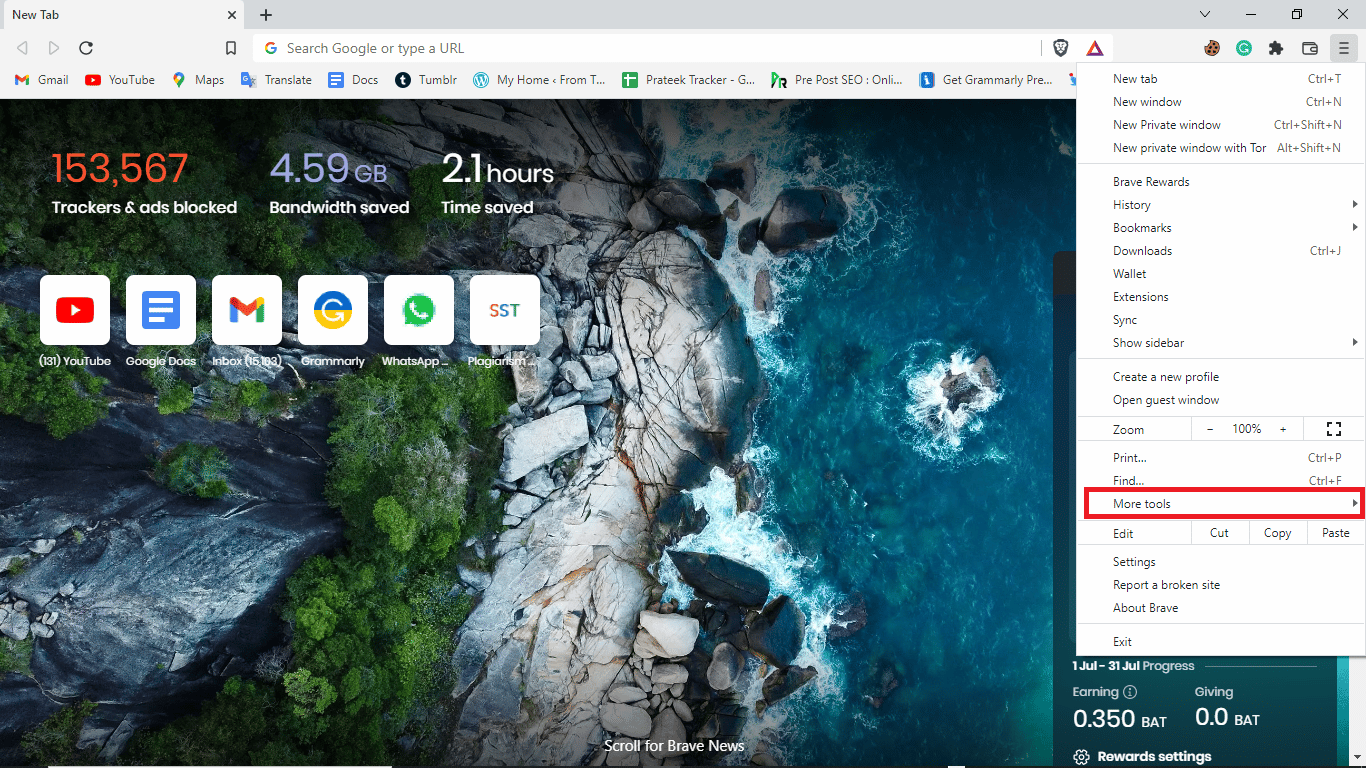
4. Нажмите «Очистить данные просмотра».
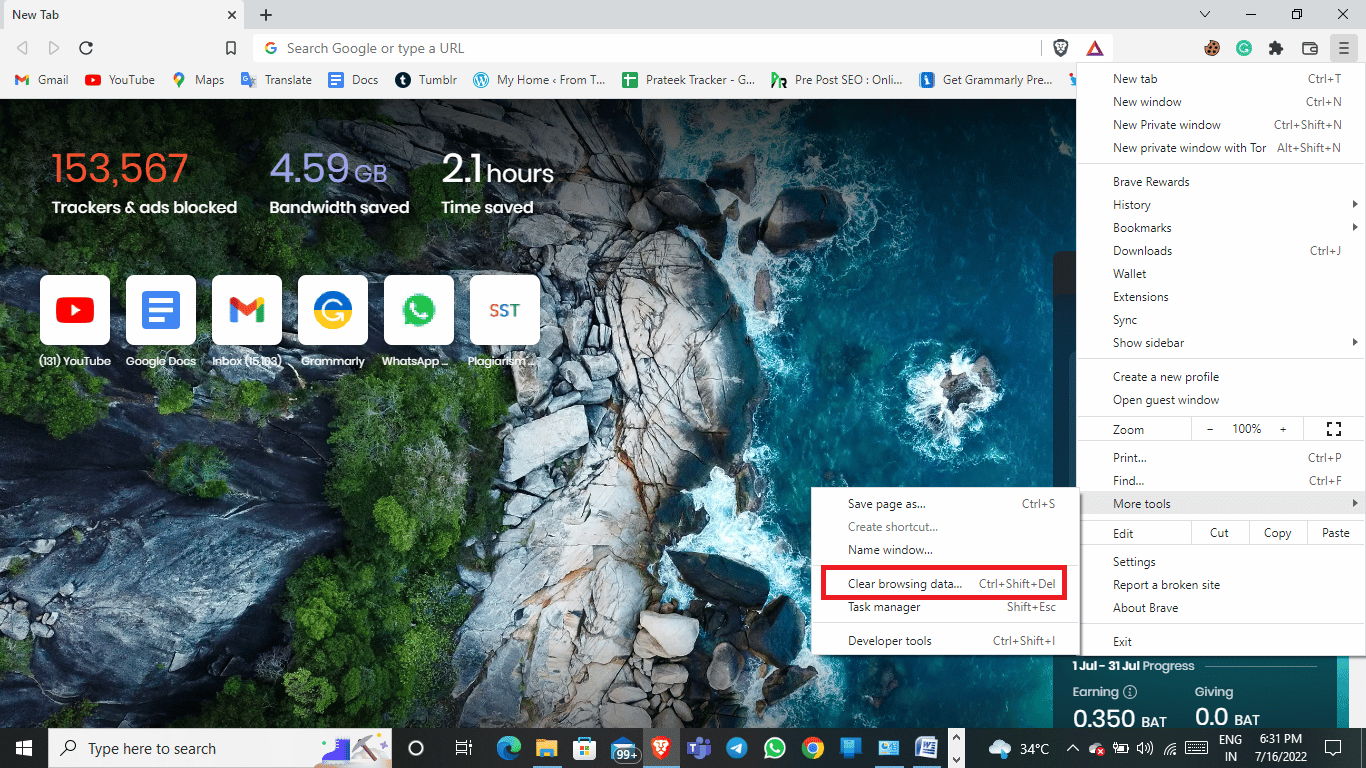
5. Выберите подходящий временной диапазон или выберите Все время , чтобы очистить все данные.
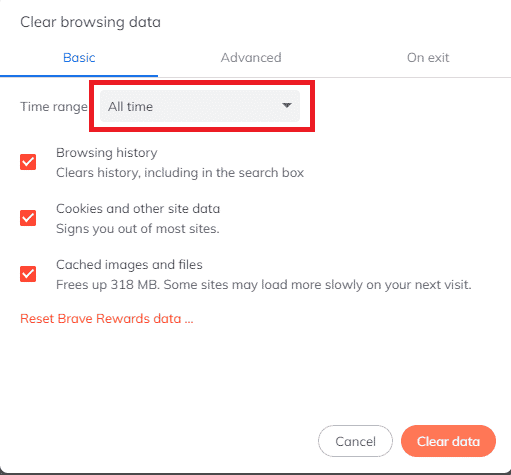
6. Установите флажки « Файлы cookie и другие данные сайта » и « Кэшированные изображения и файлы».
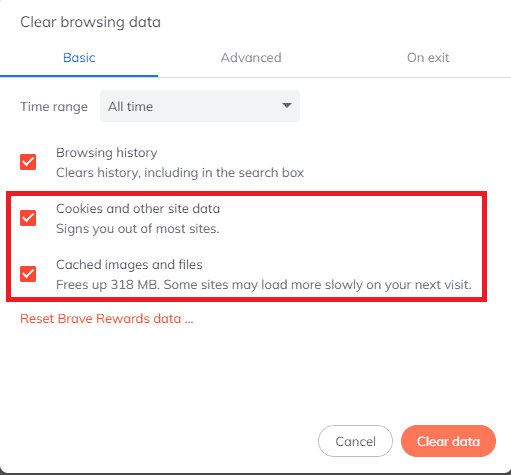

7. Нажмите на очистить данные.
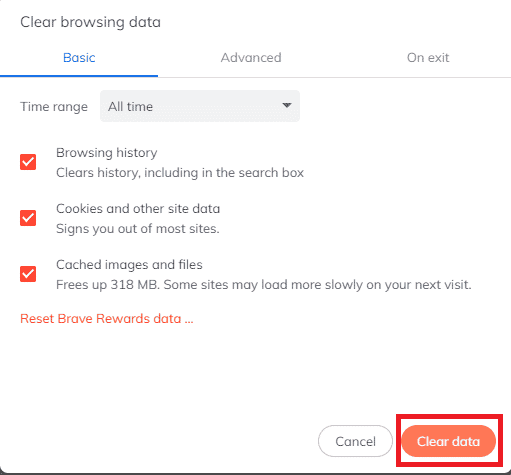
Вариант IV: изменить имена файлов
Всегда следите за тем, чтобы имена загружаемых файлов не содержали знаков препинания и символов.
Читайте также: 12 способов установить безопасное соединение в Chrome
Способ 2: изменить интерфейс Dropbox
Если вы используете Dropbox в браузере, вы можете попробовать переключиться на приложение Dropbox. Приложение Dropbox обеспечивает полный опыт; это легко следовать и использовать. Если на вашем компьютере нет приложения Dropbox, вы можете загрузить его, выполнив следующие действия.
Примечание: если вы уже используете приложение Dropbox и загрузка Dropbox не работает, попробуйте использовать Dropbox из веб-браузера.
1. Запустите веб-браузер Google Chrome .
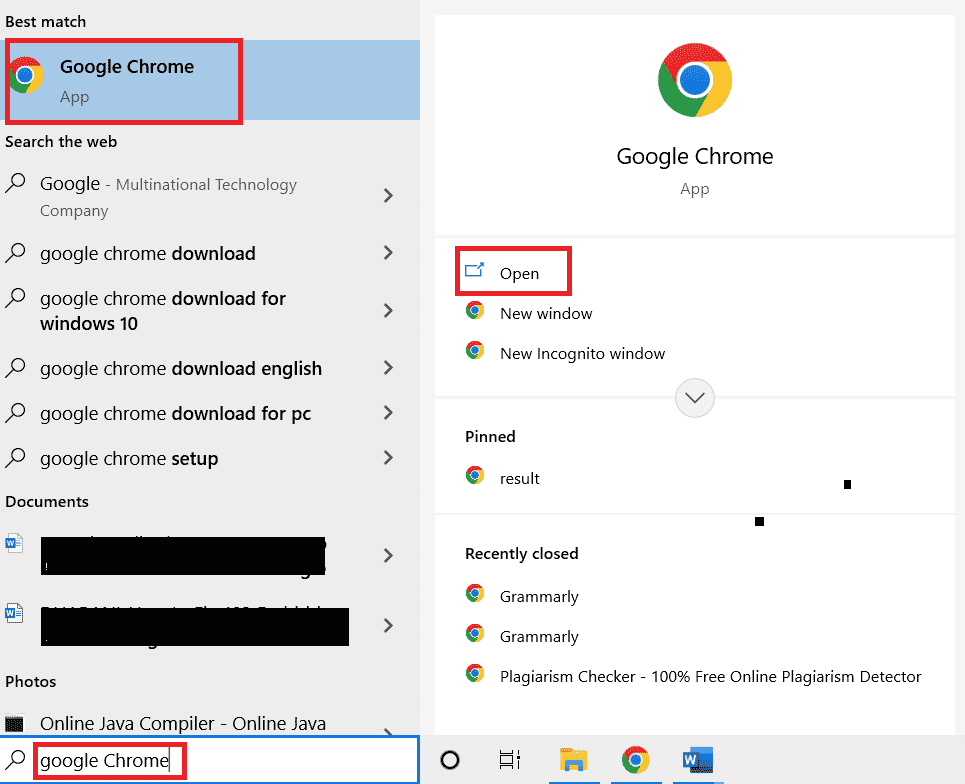
2. В строке поиска введите Dropbox.com.
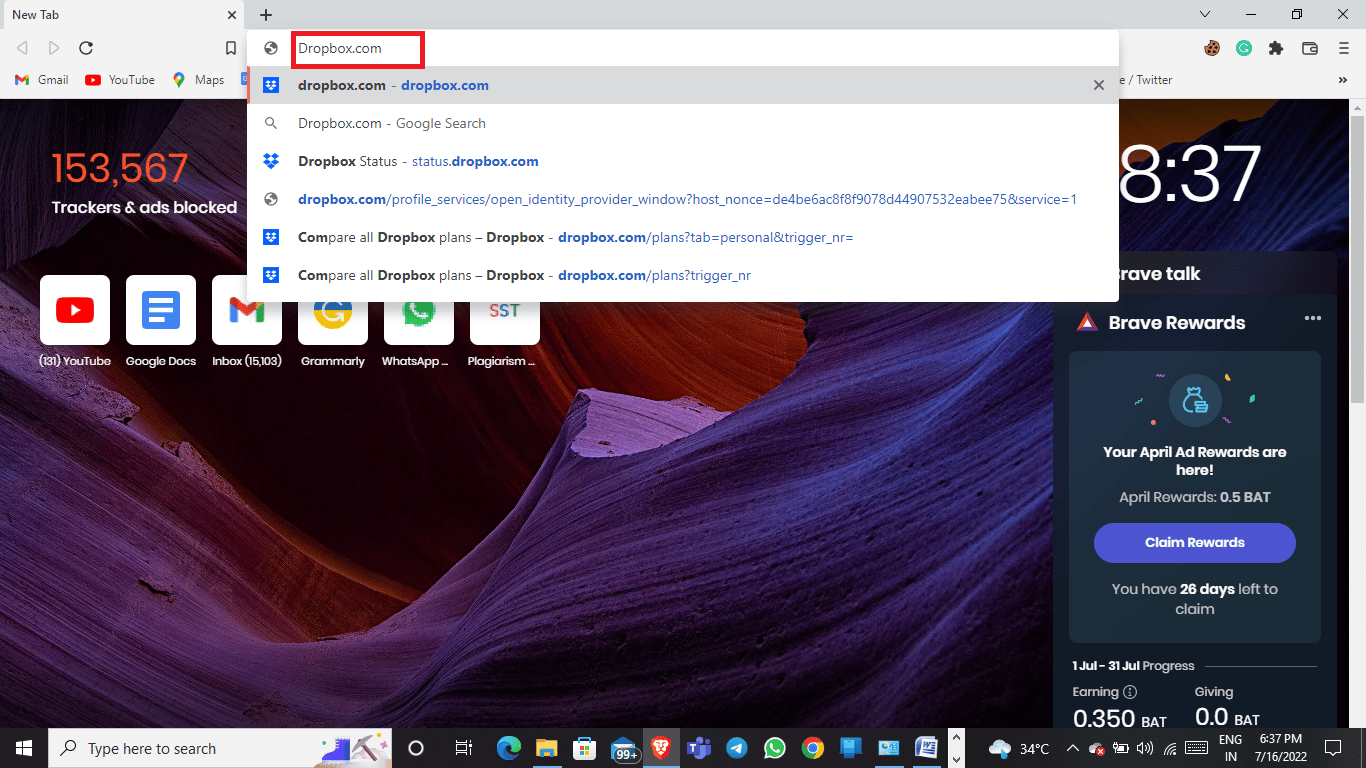
3. Нажмите на приложение «Получить », а затем на « Настольное приложение».
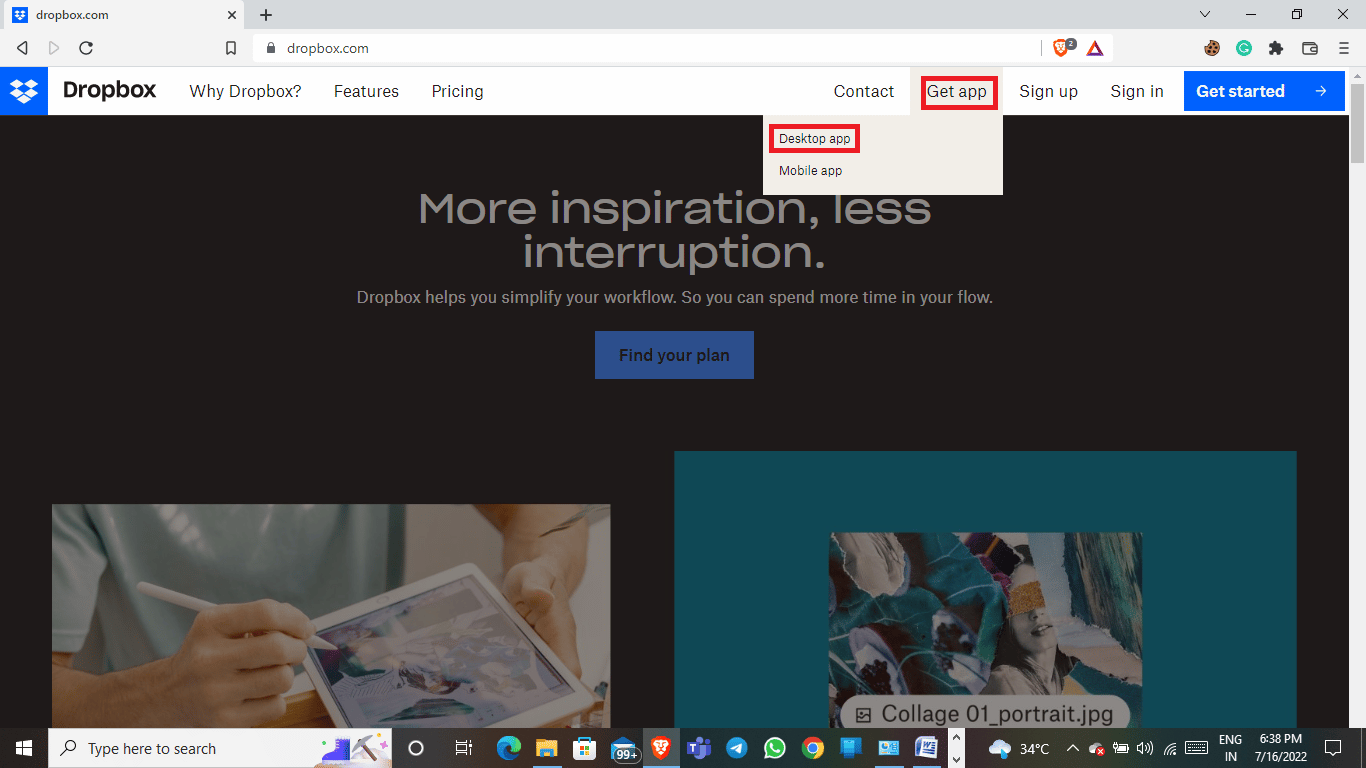
4. Нажмите « Загрузить сейчас».
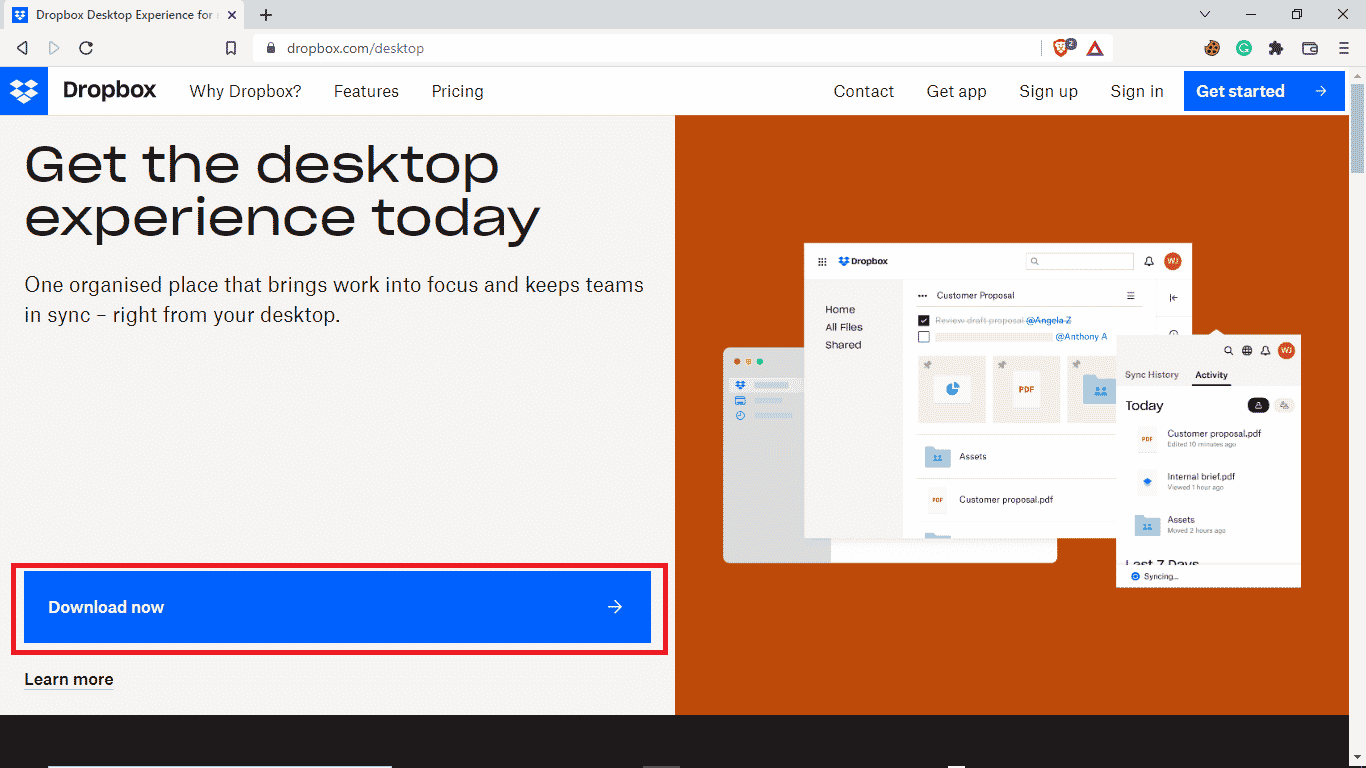
Способ 3: проверьте состояние системы Dropbox
Иногда причина ошибки Dropbox при загрузке вашего файла возникает из-за плохого сервера. К счастью, вы можете проверить состояние серверов Dropbox и выяснить, является ли это причиной проблемы. Чтобы проверить состояние сервера Dropbox, вы можете выполнить следующие простые шаги.
1. Откройте браузер Google Chrome .
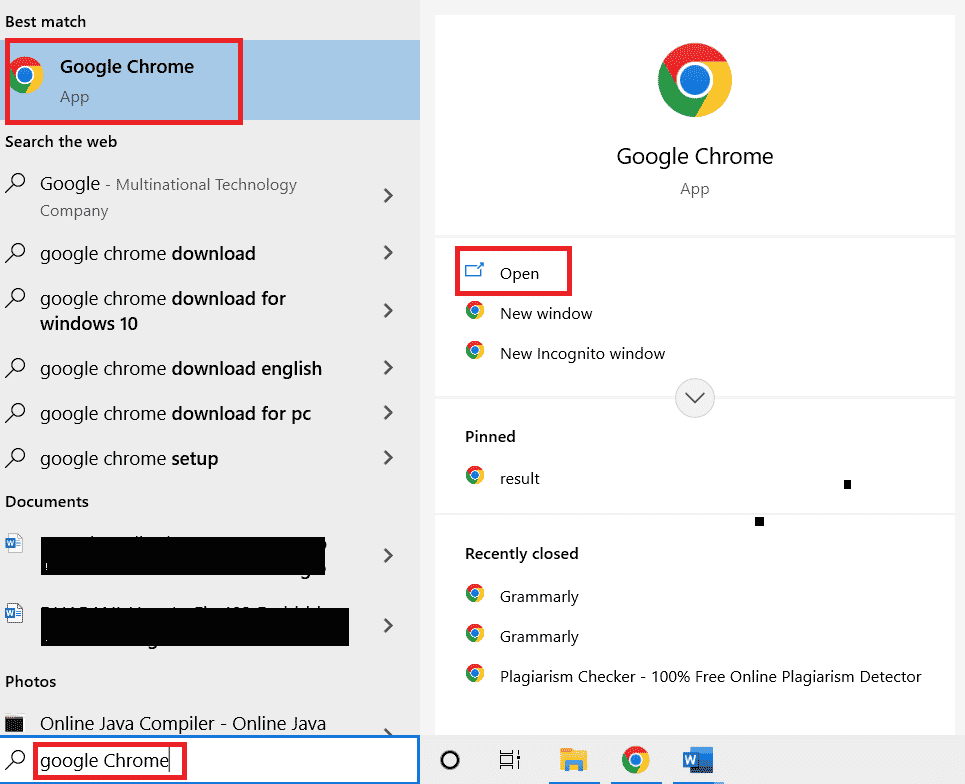
2. В строке поиска введите status.dropbox.com.
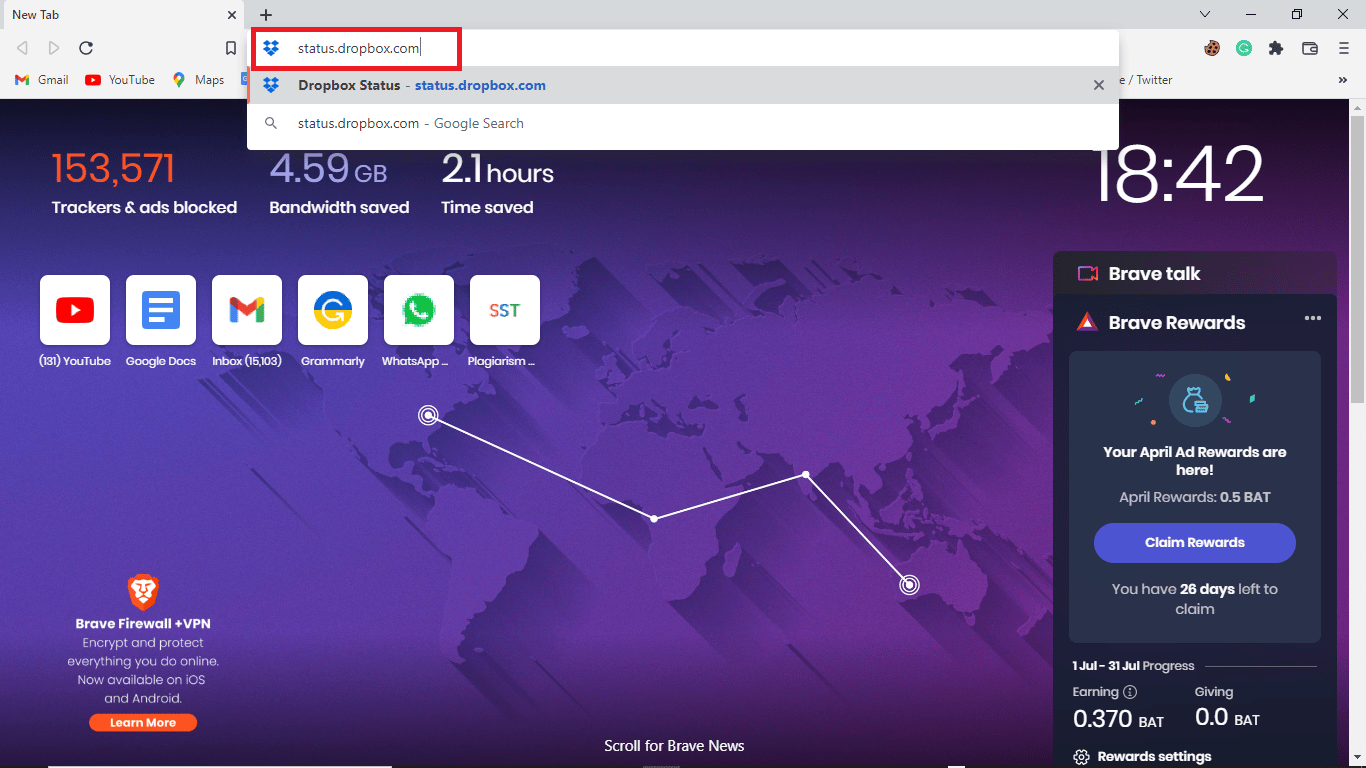
3. Вы можете проверить статус веб-сайта Dropbox.
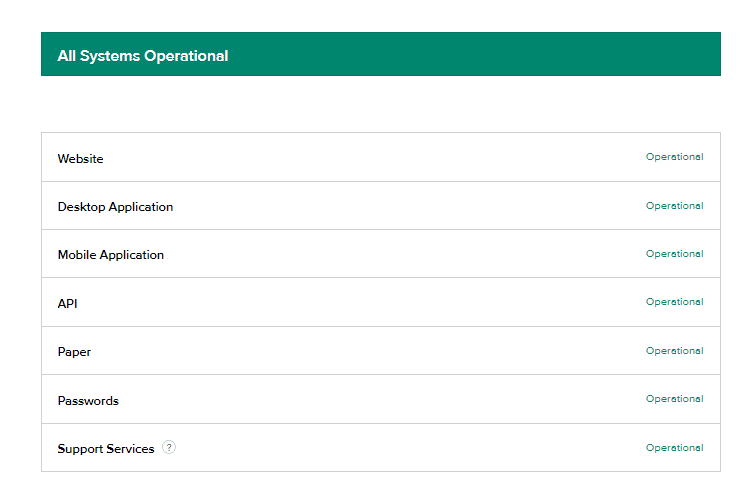
Читайте также: Устранение проблем с синхронизацией OneDrive в Windows 10
Способ 4: переустановите приложение Dropbox
Если у вас по-прежнему возникают проблемы с загрузкой файлов в приложении Dropbox, вы можете переустановить приложение.
Вы можете выполнить эти простые шаги, чтобы удалить приложение Dropbox из вашей системы.
1. Нажмите клавишу Windows , введите « Панель управления » и нажмите « Открыть».
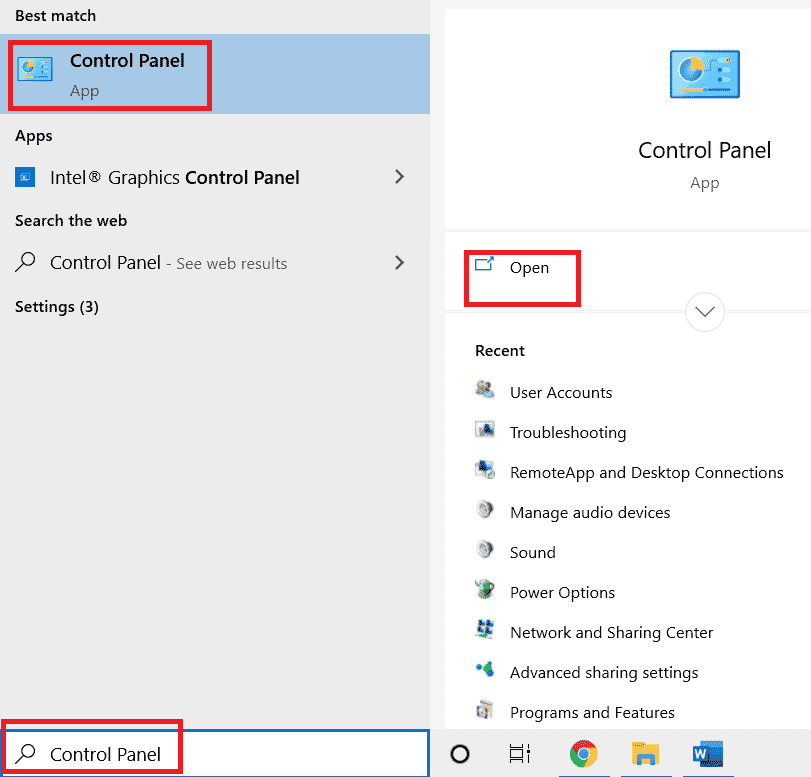
2. В разделе « Программы» нажмите «Удалить программу».
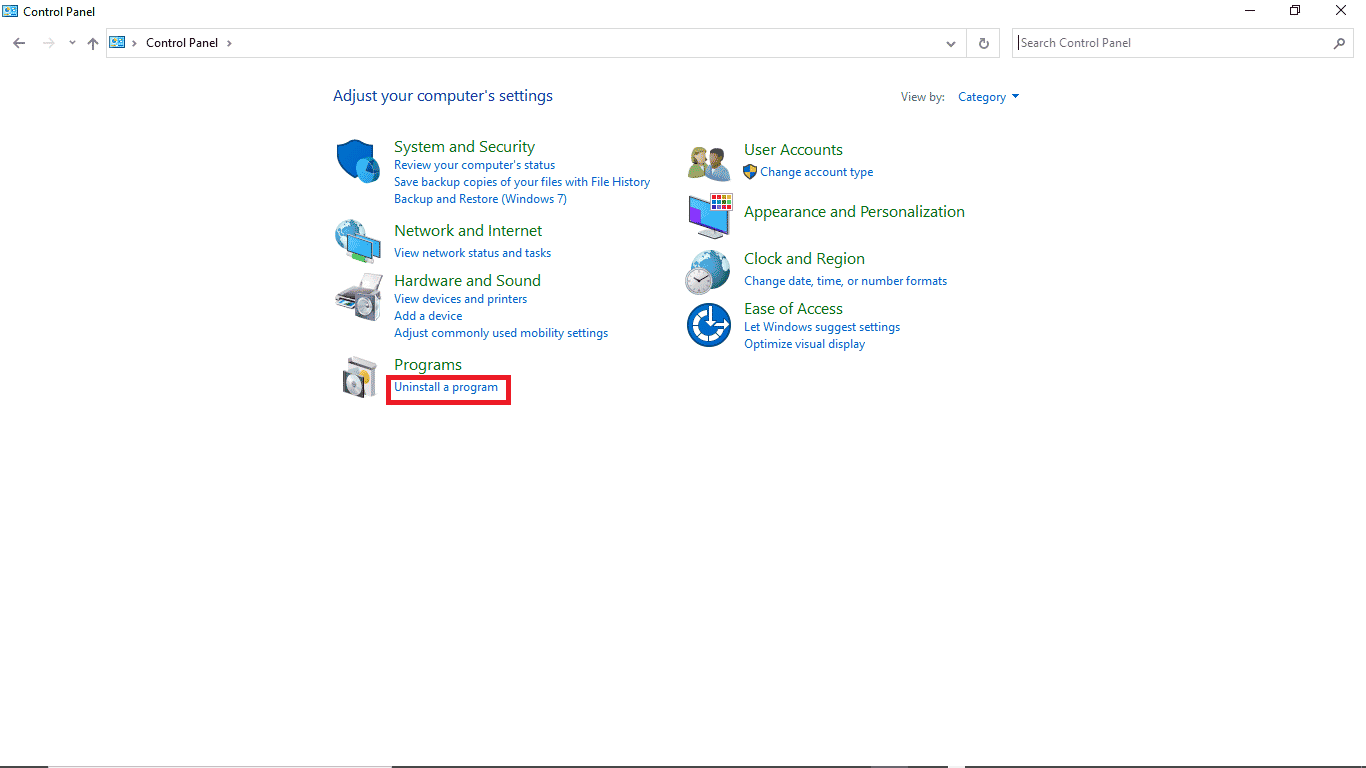
3. Щелкните правой кнопкой мыши Dropbox для удаления.
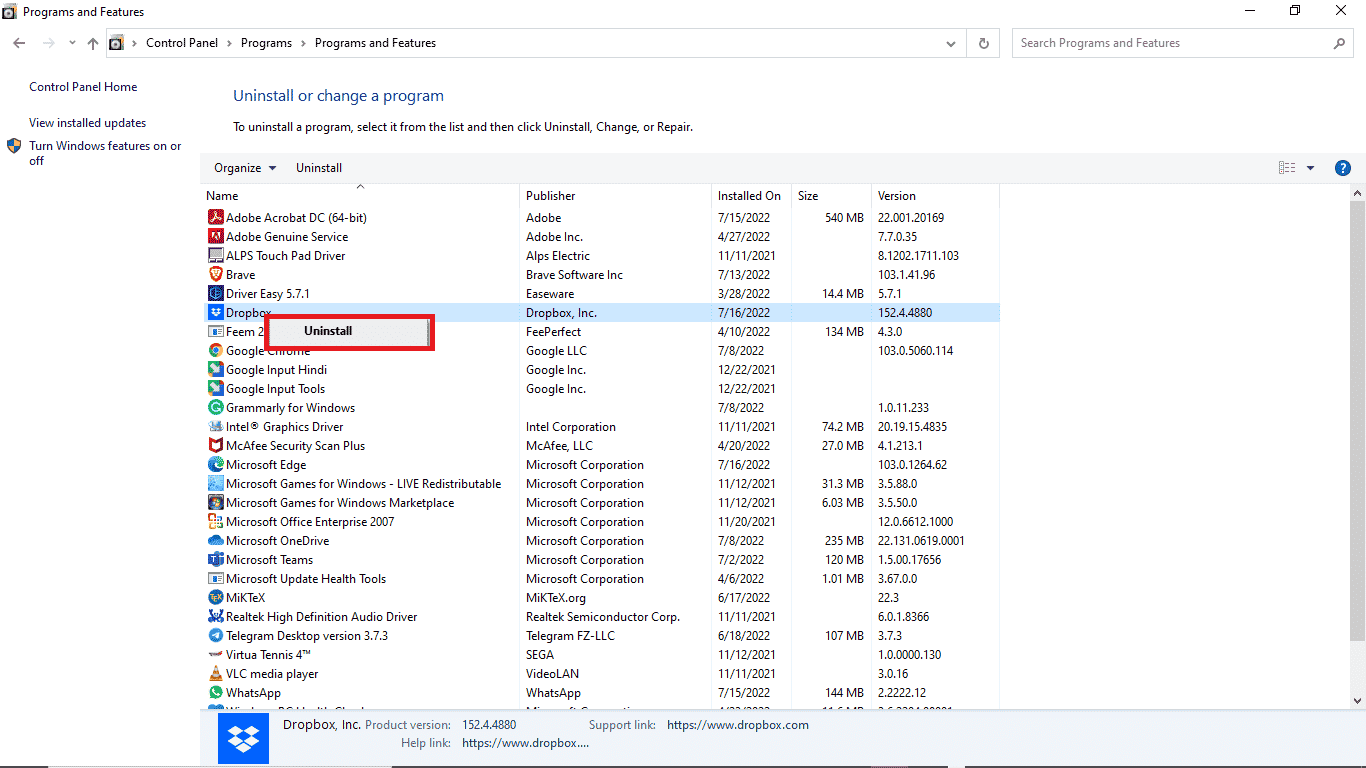
5. Разрешите вашей системе удалить программу.
6. Когда удаление будет завершено, найдите установщик Dropbox на своем устройстве.
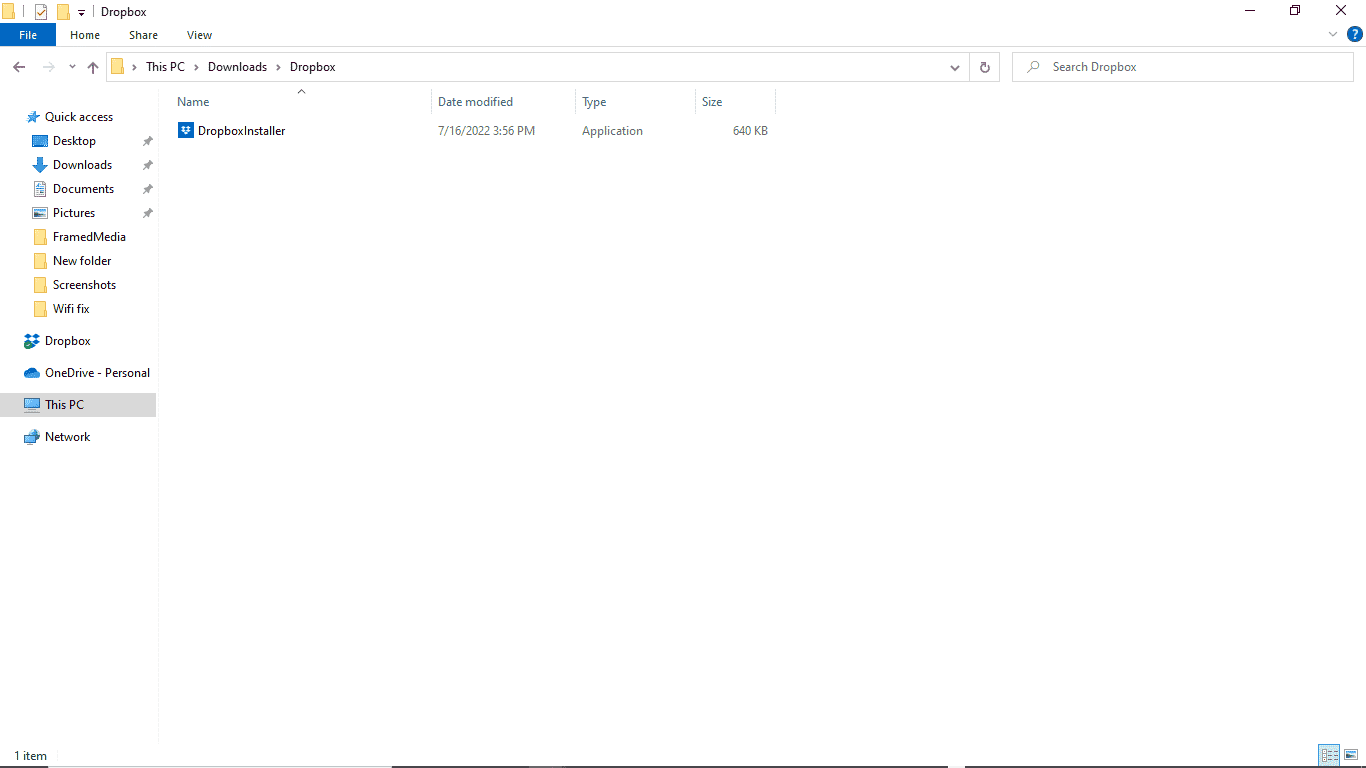
7. Снова установите приложение Dropbox.
Часто задаваемые вопросы (FAQ)
Q1. Могу ли я загрузить несколько файлов из Dropbox?
Ответ После входа в свою учетную запись Dropbox вы можете загружать сохраненные файлы по отдельности или вместе.
Q2. Почему Dropbox не скачивает файлы?
Ответ Может быть несколько причин, по которым Dropbox не загружает ваши файлы. Некоторыми из распространенных причин может быть плохой сервер .
Q3. Могу ли я использовать приложение Dropbox на ПК?
Ответ Да , приложение Dropbox можно загрузить на ПК; он работает так же гладко, как мобильное приложение или веб-сайт.
Рекомендуемые:
- Исправить ошибку «Проверьте правильность указанных путей преобразования»
- Исправление динамической ссылки Photoshop, недоступной в Windows 10
- Исправить Discord Screen Share, не работающий в Windows 10
- Как удалить себя из группы Dropbox
Мы надеемся, что это руководство было полезным, и что вы смогли исправить ошибку Dropbox при правильной загрузке файла . Прокомментируйте и дайте нам знать, какой метод сработал для вас. Кроме того, если у вас есть вопросы, вопросы или предложения, не стесняйтесь поделиться ими с нами.
